Stecken Sie mit dem Fehler „Serveridentität kann nicht bestätigt werden“ auf Ihrem iPhone fest? Nun, du bist nicht allein. Manchmal löst die iPhone-Mail-App diesen Fehler aufgrund einer strengen Überprüfung des Mailservers aus. Aufgrund dieses Fehlers senden oder empfangen Sie keine E-Mails auf Ihrem iPhone. Dieser Artikel erklärt die Ursache dieses iPhone-Fehlers und behebt ihn endgültig.
Warum sagt mein iPhone immer wieder, dass es die Serveridentität nicht verifizieren kann?
Um die Ursache dieses Fehlers zu verstehen, müssen wir mehr über SSL-Zertifikate erfahren. Es ist ein Code, der dabei hilft, den Besitz von Websites zu überprüfen. Darüber hinaus prüft SSL auch, ob das Unternehmen vertrauenswürdig ist oder nicht.
Normalerweise wird der Fehler „Serveridentität kann nicht überprüft werden“ auf dem iPhone aufgrund eines nicht vertrauenswürdigen Servers gelöscht. Manchmal können jedoch auch iOS-Fehler und falsche E-Mail-Einstellungen die Ursache sein. Der Fehler tritt häufig nach dem Einrichten eines neuen E-Mail-Kontos auf. Jedes Mal, wenn Sie ein neues E-Mail-Konto hinzufügen, findet eine SSL-Verifizierung statt.
Sehen wir uns an, wie das Problem behoben werden kann.
5 beste Methoden zur Behebung von „Serveridentität kann nicht verifiziert werden“ auf dem iPhone
- Starten Sie das iPhone neu und aktualisieren Sie es
- iOS-Mobilfunkeinstellungen aktualisieren
- Neustart der Mail-App erzwingen
- Entfernen Sie Ihr Konto und fügen Sie es erneut hinzu
- iPhone auf Werkseinstellungen zurücksetzen
1. iPhone neu starten und aktualisieren
Starten Sie Ihr iPhone neu, um kleinere Probleme in der E-Mail-App zu beheben. Auf die Gefahr hin, dass es klischeehaft klingt, ein Neustart kann Wunder wirken! Abgesehen davon, aktualisieren Sie auf das neueste iOS. Vielleicht hat Apple den Fehler im neuesten Build bereits behoben.
2. Aktualisieren Sie die iOS-Anbietereinstellung
Ein Konflikt in den Netzwerkeinstellungen kann Probleme bei der E-Mail-Synchronisierung verursachen. Die beste Vorgehensweise besteht darin, die iOS-Trägereinstellung zu aktualisieren. Anschließend sollte das Update alle Probleme mit dem Netzwerk beheben.
Aktualisieren Sie die Netzbetreibereinstellungen, indem Sie zu Einstellungen → Allgemein → Info gehen . Befolgen Sie die Anweisungen auf dem Bildschirm, um die Netzbetreibereinstellung zu aktualisieren.
Hinweis :Netzbetreiber-Update wird automatisch angezeigt, wenn Sie „Info“ öffnen. Die Funktion wurde in iOS 14.3 eingeführt.
3. Neustart der Mail-App erzwingen
Es besteht eine gute Chance, dass In-App-Fehler diesen Fehler verursachen. In solchen Fällen kann ein erzwungener Neustart Wunder bewirken. Wenn die Mail-App auf Ihrem iPhone geöffnet ist, schließen Sie sie und starten Sie sie neu. Ziehen und schließen Sie die App mit Gesten. So können Sie das Schließen von Apps auf verschiedenen iPhone-Modellen erzwingen.
4. Entfernen Sie Ihr Konto und fügen Sie es erneut hinzu
Bestimmte Probleme mit der Serveridentität werden nur behoben, wenn Sie Ihr E-Mail-Konto entfernen. Sie können die aktuelle E-Mail löschen und erneut hinzufügen. Ärgern Sie sich nicht; Sie heben nur die Verknüpfung des E-Mail-Kontos auf. Alle Ihre E-Mails und andere Daten bleiben intakt.
So können Sie ein E-Mail-Konto löschen:
- Öffnen Sie Einstellungen .
- Wählen Sie Mail → Konten .
- Tippen Sie auf das E-Mail-Konto Sie löschen möchten.
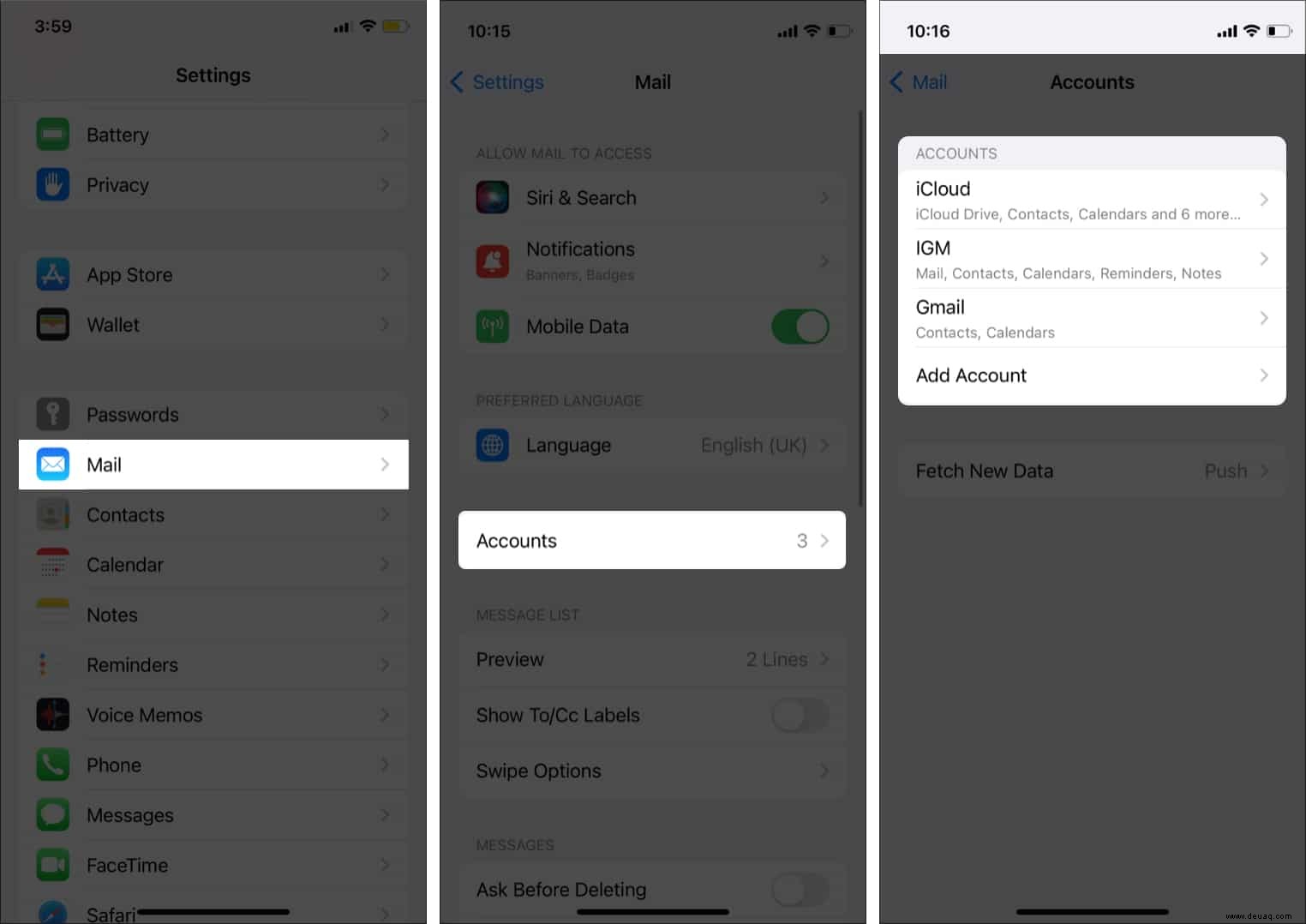
- Tippen Sie auf Löschen rot ein und bestätigen Sie im nächsten Pop-up.
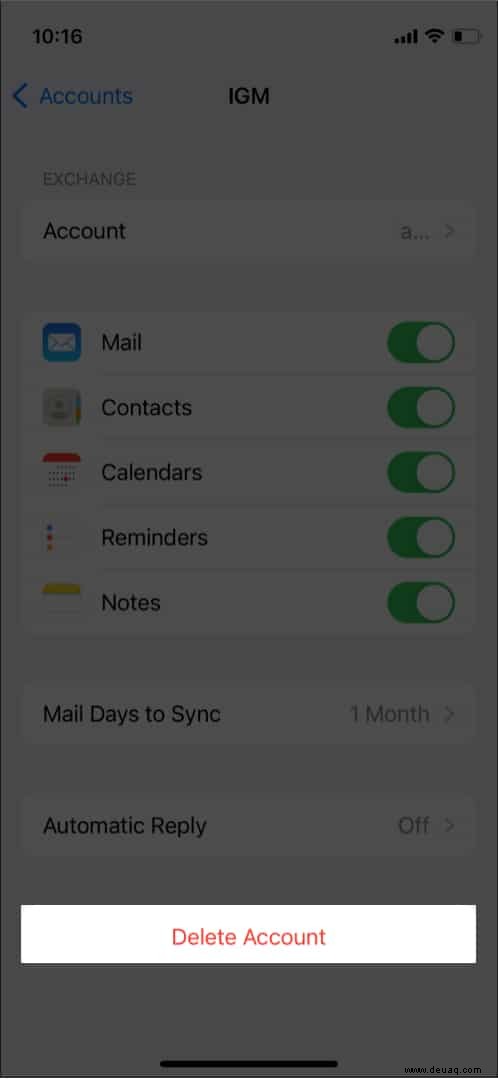
So fügen Sie Ihr E-Mail-Konto wieder hinzu :
- Gehen Sie zu den Einstellungen → Mail .
- Wählen Sie Konto aus →Konto hinzufügen .
- Wählen Sie Ihren E-Mail-Dienstanbieter.
- Folgen Sie den Anweisungen auf dem Bildschirm und fügen Sie Ihre Daten hinzu.
Es ist besser, alle E-Mail-Konten auf Ihrem iPhone hinzuzufügen und zu entfernen. Im Idealfall sollte der Fehler inzwischen behoben sein. Wenn der iPhone-Fehler „Serveridentität kann nicht bestätigt werden“ weiterhin besteht, fahren Sie mit dem nächsten Schritt fort.
5. iPhone auf Werkseinstellungen zurücksetzen
Ja, so gefürchtet es auch klingen mag, Sie müssen Ihr iPhone zurücksetzen. Sichern Sie vorher Ihr iPhone. Das Zurücksetzen auf die Werkseinstellungen löscht alles von Ihrem iPhone. Das Zurücksetzen auf die Werkseinstellungen behebt auf jeden Fall alle zugrunde liegenden Probleme, die Serveridentitätsfehler verursachen. Wenn nichts das Problem löst, bleibt Ihnen nur eine Lösung.
Sobald Sie fertig sind, können Sie das iPhone einfach wiederherstellen. Führen Sie die folgenden Schritte aus, um das iPhone auf die Werkseinstellungen zurückzusetzen.
- Gehen Sie zu Einstellungen .
- Wählen Sie Allgemein .
- Tippen Sie auf Übertragen oder iPhone zurücksetzen .
- Wählen Sie Alle Inhalte und Einstellungen löschen aus .
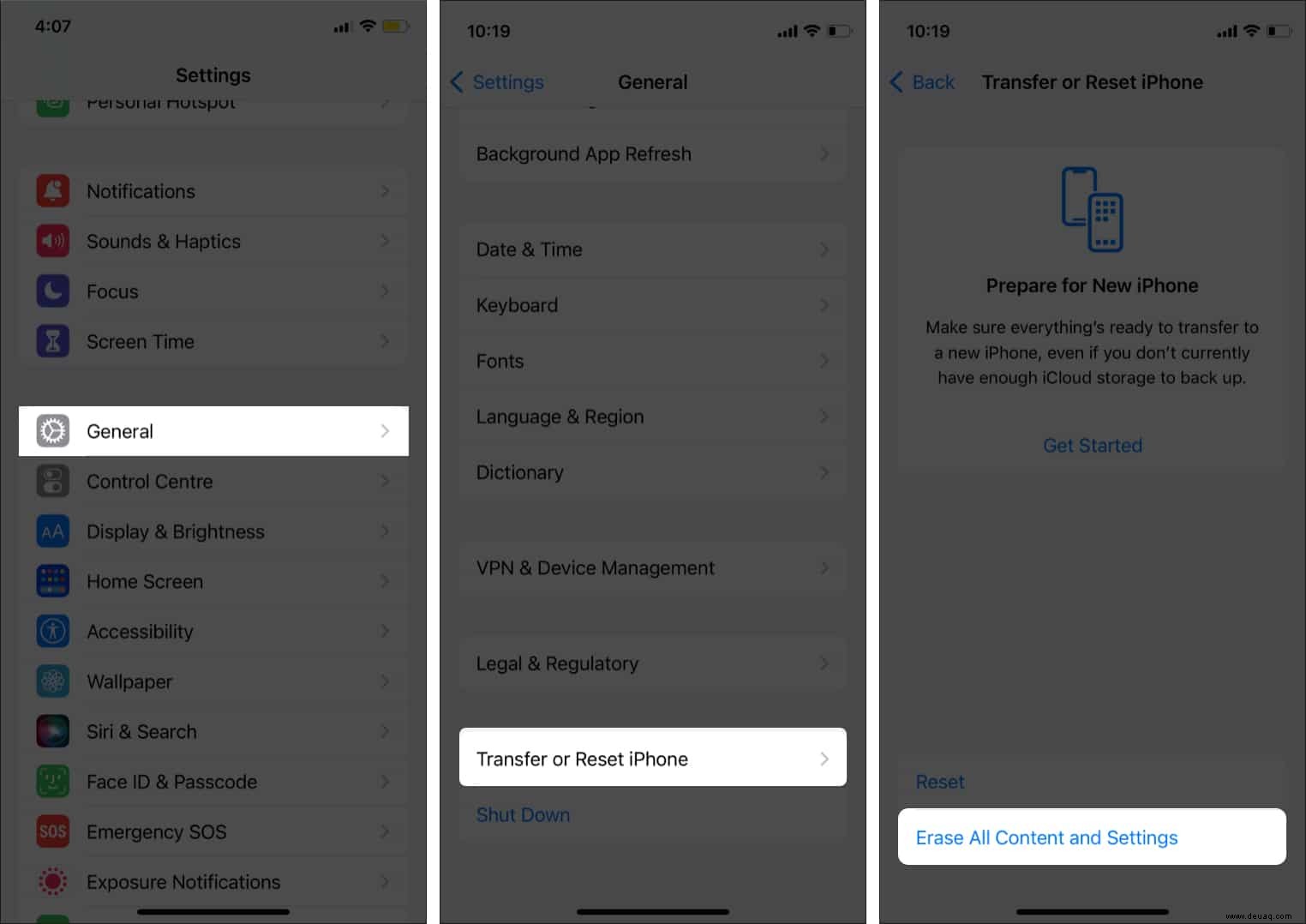
- Geben Sie den Passcode des Geräts ein .
- Folgen Sie den Anweisungen auf dem Bildschirm und setzen Sie Ihr iPhone zurück.
Es ist sehr wichtig, Ihr iPhone wie neu einzurichten. Andernfalls bleiben die vorherigen Einstellungen erhalten. Dies könnte möglicherweise Probleme verursachen. Stellen Sie beim Einrichten von E-Mail sicher, dass die Anmeldeinformationen und andere Einstellungen korrekt sind. Probieren Sie es aus und überprüfen Sie, ob die Mail-App ordnungsgemäß funktioniert.
Hoffentlich haben die obigen Schritte dazu beigetragen, dass das iPhone den Serveridentitätsfehler nicht überprüfen kann. Wenn Sie noch etwas hinzuzufügen haben, lassen Sie es uns in den Kommentaren unten wissen.
Weiterlesen:
- So beheben Sie den iPhone-Aktivierungsfehler
- So beheben Sie „Letzte Zeile nicht mehr verfügbar“ auf dem iPhone 13
- 12 beste E-Mail-Apps für iPhone und iPad
- iPhone-Vibration funktioniert nicht? 9 echte Korrekturen